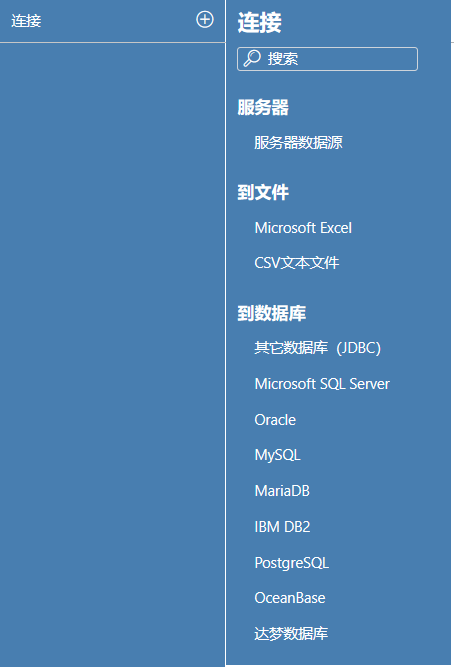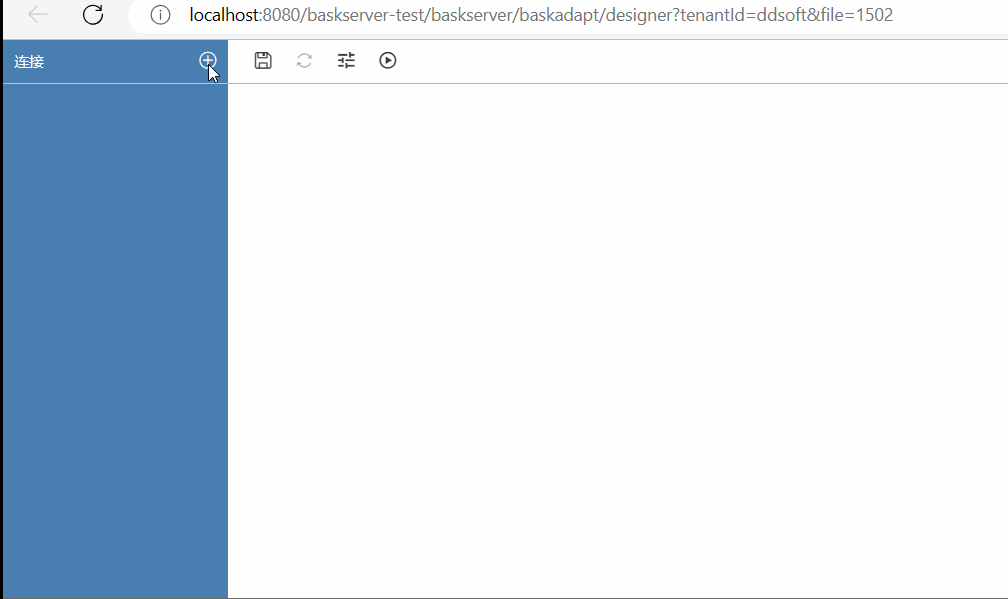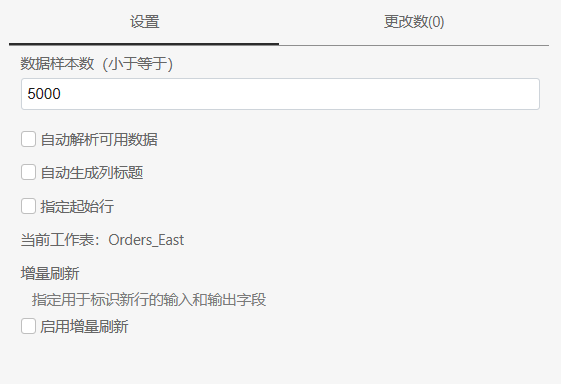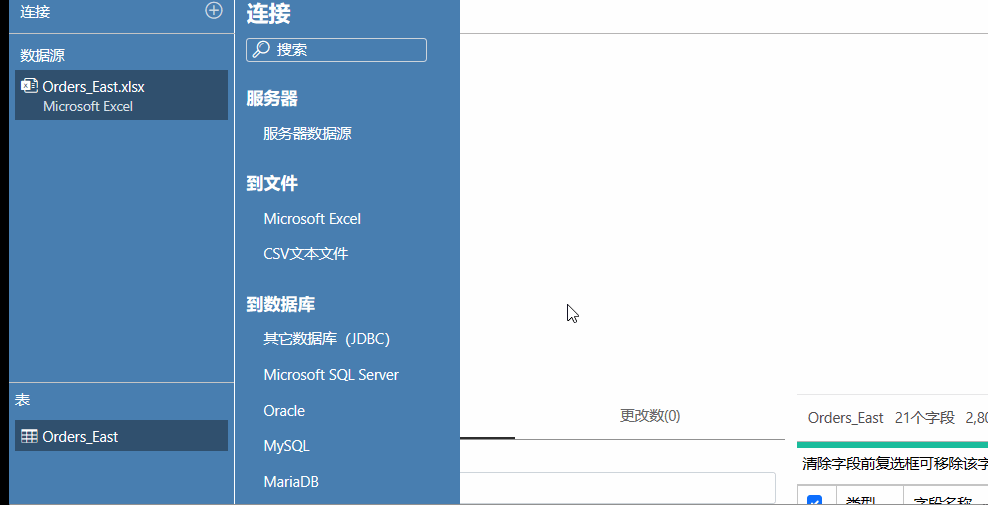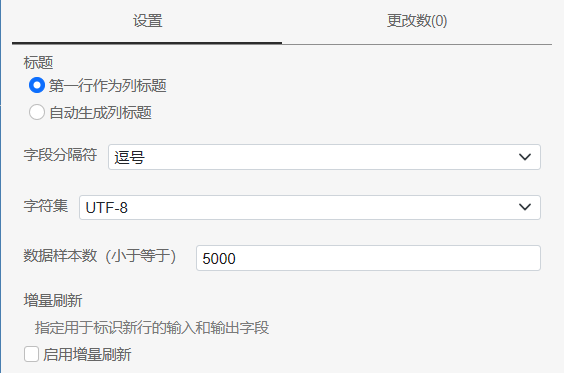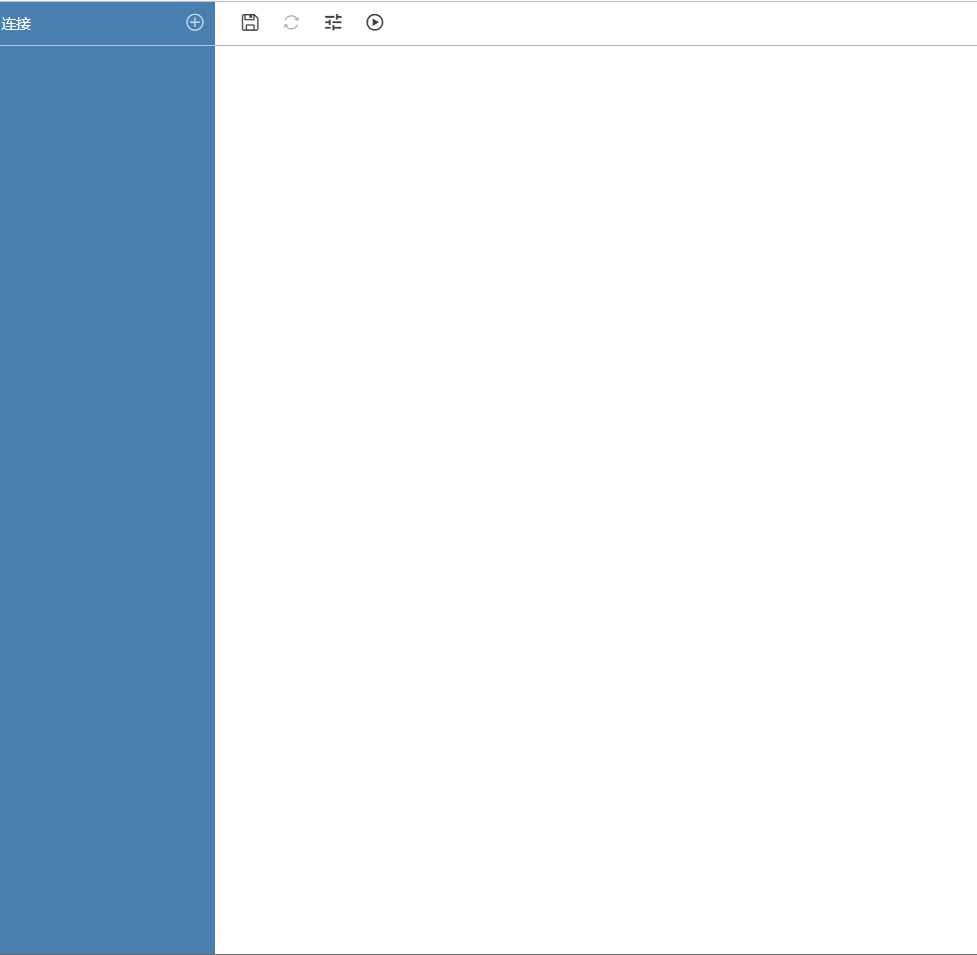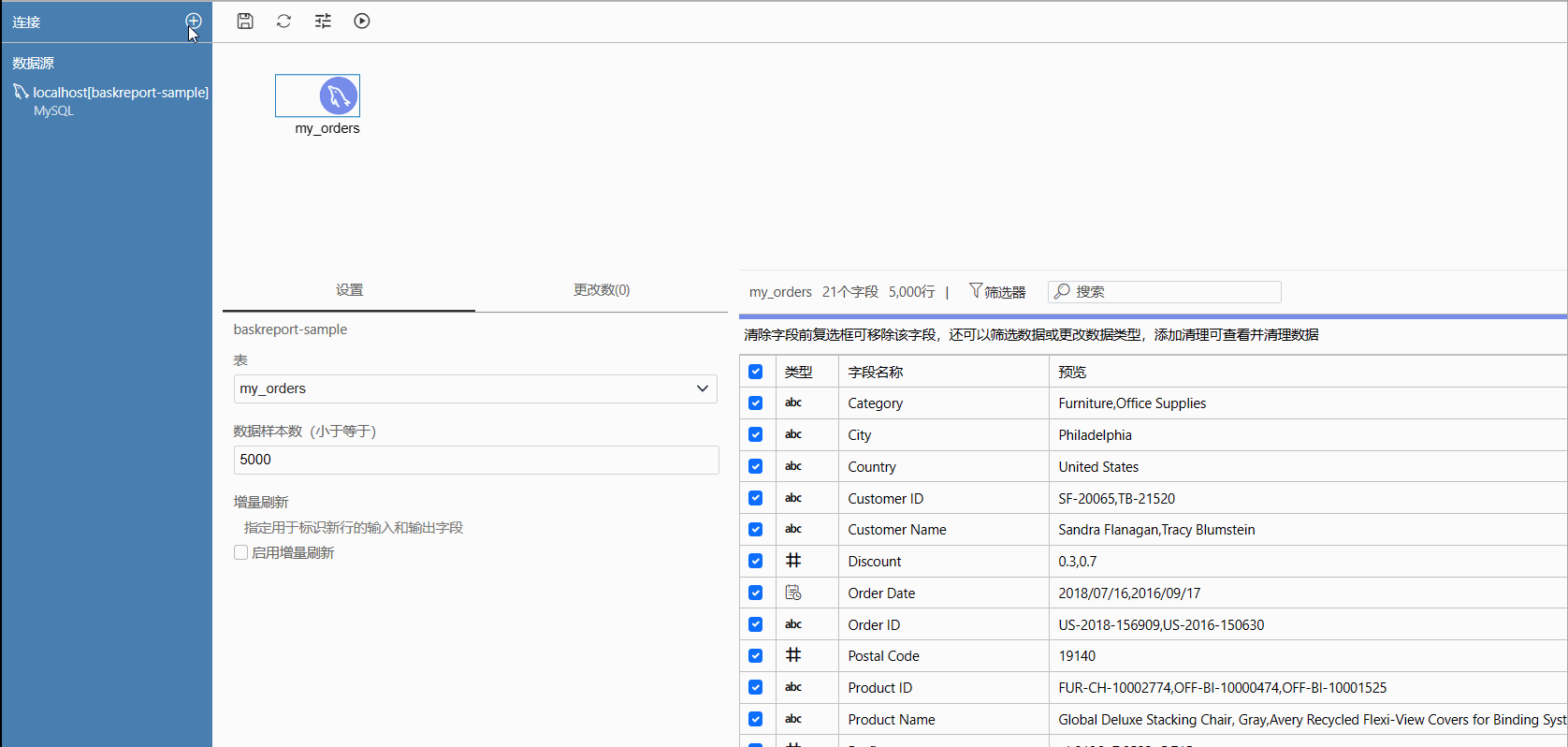加载数据
打开BaskAdapt设计器,点击左上角的 图标,即可选择要加载的数据。
图标,即可选择要加载的数据。
点击该图标后弹出如下图所示菜单,通过该菜单,可以选择导入Excel电子表格文件数据或CSV文件数据,或者选择从数据库表中导入数据。
从文件中加载数据
目前BaskAdapt支持从Excel文件及CSV文件中加载数据。
从Excel文件中加载数据
点击菜单中的 菜单项,在弹出窗口中选择要加载的Excel文件,需要注意的是,Excel文件仅支持xlsx格式的文件。
菜单项,在弹出窗口中选择要加载的Excel文件,需要注意的是,Excel文件仅支持xlsx格式的文件。
选择好Excel文件后,就可以在左侧面板中看到已导入的文件,点击该文件,系统会显示出当前Excel中包含的所有合法的sheet页名称,在BaskAdapt当中,Excel文件中的一个sheet页就是一个数据集,双击名称就可以将其添加到流程画布当中,如下图所示:
将sheet页对应的数据集添加到画布中后,系统就默认将其选中,选中后的节点可以任意拖动,拖动时系统会自动计算出可放置的位置,如下图所示:
在选中节点后可以对加载的数据进行处理,比如指定初始行,自动设置列标题等。如下图:
| 属性名 | 描述 |
|---|---|
| 自动解析可用数据 | 如果您选择的sheet中数据的第一行不是标题行,那么可以勾选此选项,这样系统会自动解析出第一行数据位置,并将其设置为标题行 |
| 自动生成列标题 | 默认采用第一行可用数据为列标题,勾选此选项后,第一行可用数据既为业务数据,系统将采用以F开头的字符来自动设置列标题 |
| 指定起始行 | 勾选此选项后,允许用户手工定义当前sheet页中第一行的有效数据的位置 |
| 启用增量刷新 | 勾选此选项后,系统将会列出当前画布中存在的输出节点,在选择一个输出节点后,再选择一个日期或数字类型的输出字段作为参考, 这样在加载数据时对应的日期或数字类型的数据时将会与输出节点对应的字段值进行比较,加载的数据必须要大于输出节点对应的输出字段的值才会被加载。 |
从CSV文件中加载数据
点击菜单中 图标,在弹出窗口中选择一个CSV文件即可实现将CSV文件内容加载到BaskAdapt中,因为CSV文件对应的数据只有一份,所以加载后的数据集也只有一个,如下图所示:
图标,在弹出窗口中选择一个CSV文件即可实现将CSV文件内容加载到BaskAdapt中,因为CSV文件对应的数据只有一份,所以加载后的数据集也只有一个,如下图所示:
CSV文件加载后同样可以通过属性配置对加载的数据进行调整,如下图所示:
| 属性名 | 描述 |
|---|---|
| 第一行作为标题 | 默认将CSV文件中第一行数据作为数据的列标题行 |
| 自动生成列标题 | 选择此选项后,系统将采用以F开头的列名形式定义列标题,同时将CSV第一行数据设置为业务数据 |
| 字段分隔符 | 设置CSV文件中用于分隔字段的符号,默认为逗号 |
| 字符集 | 设置CSV文件的字符集 |
从数据库表中加载数据
在BaskAdapt当中,默认支持直接添加下面几种类型的关系型数据库。
| 数据库名 |
|---|
| Microsft SQL Server |
| Oracle |
| MySQL |
| MariaDB |
| IBM DB2 |
| PostgreSQL |
| OceanBase |
| 达梦数据库 |
如果您的数据库类型不在上面的列表当中,那么可以选择其它数据库,也就是JDBC直接连接的方式连接目标数据库。
这里需要注意的是:所有数据库的连接均采用的是JDBC方式实现,所以在连接目标数据库前,请先将与目标数据库对应的JDBC驱动Jar包放置到项目的classpath中,否则连接时会提示驱动类找不到的错误。
下图中展示的是连接MySQL数据库的情形。
在定义数据库连接后,系统会在左侧面板中显示出当前数据库对应的所有的表和视图,我们可以直接双击表名将当前表数据添加到流程中,或者选择下方的自定义SQL,通过定义SQL的方式从当前数据库中获取目标表数据。
从服务器数据源中加载数据
在服务器数据源中,如果定义好了目标数据源,那么在BaskAdapt中可以选择 ,在弹出窗口中选择目标服务器数据源即可,如下图所示:
,在弹出窗口中选择目标服务器数据源即可,如下图所示:
关于服务器数据源管理,请点击此处了解。
如果选择的服务器数据源同样是JDBC类型,那么同样可以通过自定义SQL方式加载数据到BaskAdapt中,如果选择的服务器数据源为虚拟数据源或其它类型,则不能使用自定义SQL方式加载数据。